MEMPERBAIKIFLASHDISK RUSAK WRITE PROTECTED
MEMPERBAIKI FLASHDISK WRITE PROTECTED
Cara Memperbaiki FlashDisk yang rusak Writeprotected ternyata Mudah!, tidak percaya? Saya sendiri
yang sudah membuktikannya karena sudah tahu cara dan trik tentunya. Jujur saja
hampir saja saya putus asa dan membuang flashdisk Kingston 4GB karena write
protected alias tidak bisa dipakai sama sekali. Anda pasti yahu apa yang saya
rasakan, buktinya sekarang sedang membaca artikel ini dan pastinya berharap
agar Flashdisk bisa kembali normal seperti semula. Selamat! karena anda sudah
menemukan artikel dan blog yang tepat cara memperbaiki Flashdisk yang rusak
Writeprotected.
Oke langsung saja tanpa basa-basi lagi berikut
tahap-tahapnya. Harap baca dengan
teliti point-pointnya agar anda berhasil memperbaiki / memformat
flashdisk anda tentunya!
·
Sebelum memperbaiki /
memformat flashdisk, terlebih dahulu harus mencari informasi detail tentang
Flashdisk yang rusak tersebut berupa Vendor ID dan Product ID, caranya dengan mendownload dahulu software
yang bernama USBDeview disini. (masukan passwordnya http://alifauzan.web.id). Setelah didownload tinggal di jalankan seperti program
biasanya, jalankan progrannya carilah nama device (Device Name) sesuai dengan
merek Flashdisk anda dan lihatlah Vendor ID dan Product IDnya, perhatikan
contohnya (yang dilingkari merah) seperti gambar dibawah ini.

Vendor ID dan Product ID
·
Setelah dapat
ProductID dan VendorID selanjutnya bukalah website inihttp://flashboot.ru/iflash.html, ini adalah web rusia, tapi jangan khawatir
karena saya akan memandunya. Perhatikan gambar dibawah ini. isikanlah kode VendorID
dikolom VIDdan isikanlah kode
ProductID di kolom PID,
setelah itu klik enter

MEMPERBAIKI FLASHDISK YANG RUSAK
·
Selanjutnya akan
muncul halaman seperti gambar dibawah ini, lihatlah di kolom paling kiri (Kotak
Merah) untuk pastikan melihat merek flashdisk dan ukuran yang sama seperti
Flashdisk yang anda miliki. Sedangkan kolom yang paling kanan (Kotak Biru)
adalah nama tools yang nanti digunakan untuk memformat flashdisk anda.

·
copy nama tools yang
ada di kotak biru tadi, pastekan di kotak search paling kanan atas (Kotak
Coklat) . Selanjutnya tinggal klik tombol disebelah kanannya (Nonck) ini bahasa
rusia, mungkin artinya search 
·
Kalau sudah nanti akan
muncul halaman baru seperti gambar dibawah ini. Pilihlah nama tools yang sesuai
dengan apa yang tadi anda dapatkan sebelumnya, biasanya link paling atas
(Sebagai contoh klik link lingkaran merah)



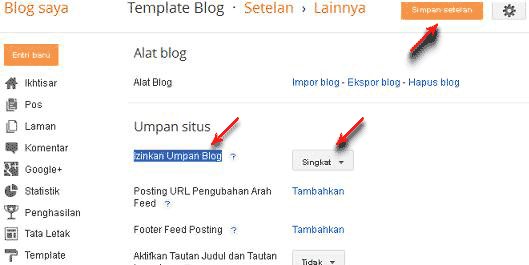

0 Komentar untuk "MEMPERBAIKI FLASHDISK RUSAK WRITE PROTECTED"